PS教你制作被水珠包围的半透明文字(2)
来源:sc115.com | 404 次浏览 | 2015-09-12
标签: 水珠 半透明
6 在其他图层之上再次添加另一个层,然后使用画笔工具(B),使用一个你之前用过的大的笔刷,现在选择深蓝色在红色上方的区域涂抹。这个蓝色必须是非常微妙的,因此改变不透明度为20-30%。
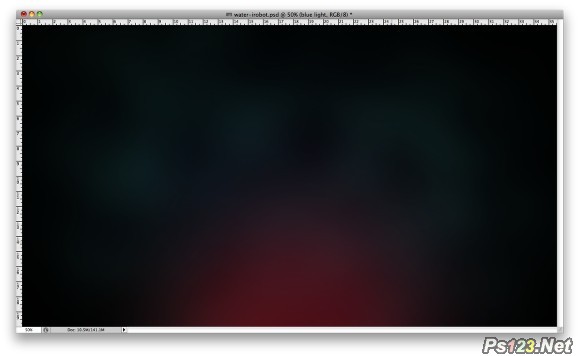
7 添加另一个层,然后选择渐变工具(G)。点击渐变颜色打开渐变编辑器,然后更改类型为杂色,100%的粗糙度,选择这两个选项:限制颜色和增加透明度。使用渐变填充图层,然后到图像>调整>去色。之后去滤镜>模糊>高斯模糊。我用了30像素的半径,再次改变这个值将取决于该文件的大小。
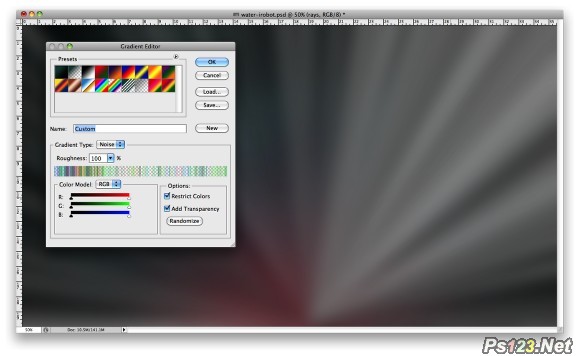
8 改变渐变图层的混合模式为颜色减淡。
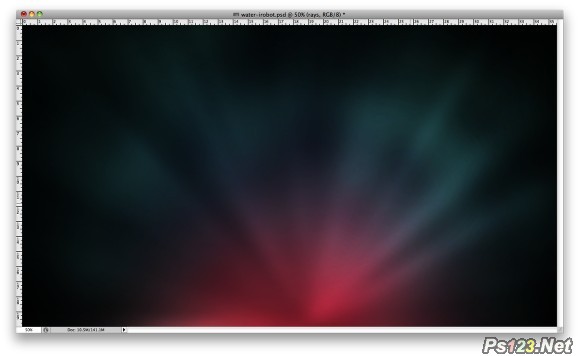
9 对于泡沫我参考一张照片创建了笔刷。我使用的照片是Shutterstock ,你可以在这里下载。你也可以在这里下载我创建的画笔。添加一个新层,然后选择画笔工具(B),然后用一个大的尺寸,我使用的是400像素,使用白色制作一些泡沫。组合这层(图层>组合层),改变混合模式为颜色减淡。
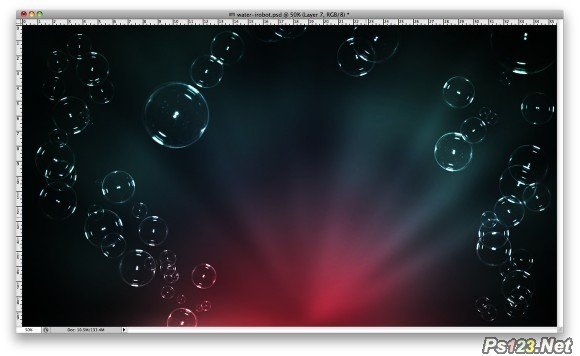
10 选择泡沫层,去滤镜>转换为智能滤镜,然后去滤镜>模糊>高斯模糊。使用7像素的半径。整个图层会很模糊,图层面板上白色的略缩图就是所谓的智能滤镜。选择画笔工具(B),使用黑色描绘你不希望泡沫模糊的地方。这就像是一个智能滤镜的蒙板。
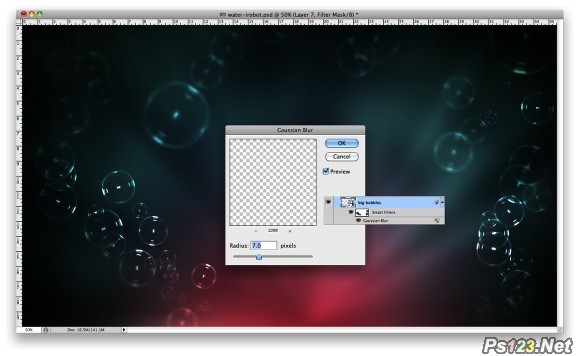
搜索: 水珠 半透明
- 上一篇: photoshop教你制作绚丽立体字
- 下一篇: PS教你制作有凹槽的金属字
 运动音效
运动音效